Three.js JS 라이브러리 기본 소개
three.js는 사용 편의성으로 인해 널리 사용되는 webGL 프레임워크입니다. 아래에서는 Script House의 편집자가 사례를 통해 three.js의 기본 구성 방법을 설명합니다. 자세한 내용은 이 기사를 참조하세요

머리말
webGL을 사용하면 3D를 구현할 수 있습니다. 캔버스 효과. Three.js는 사용 편의성으로 인해 널리 사용되는 webGL 프레임워크입니다. webGL을 배우고 싶다면 복잡한 네이티브 인터페이스를 버리고 이 프레임워크부터 시작하는 것이 좋은 선택입니다.
블로거도 현재 three.js를 배우고 있는데 관련 정보가 매우 부족하고 공식 API 문서조차 매우 거칠다는 사실을 발견했습니다. 많은 효과에서는 천천히 코딩하고 혼자서 탐색해야 합니다. 그래서 이 튜토리얼을 작성하는 목적은 직접 요약하고 모든 사람과 공유하는 것입니다.
이 문서는 시작하기 튜토리얼 시리즈 중 첫 번째 문서입니다. 이번 글에서는 three.js의 기본 설정 방법을 설명하기 위해 간단한 데모를 예로 들어보겠습니다. 이 기사를 공부한 후에는 브라우저에서 3차원 그래픽을 그리는 방법을 배우게 됩니다!
준비
코드를 작성하기 전에 먼저 최신 three.js 프레임워크 패키지를 다운로드하고 페이지에 three.js를 도입해야 합니다. 물론 패키지에는 모든 사람이 배울 수 있는 많은 데모도 있습니다. ;
현재 webGL을 지원하는 브라우저는 Chrome이 가장 좋으며, Firefow가 뒤를 잇고 있으며, 국내 Aoyou와 Cheetah도 테스트 후 실행할 수 있습니다.
예제부터 시작해보세요!
먼저 다음과 같이 html을 빌드합니다.
<!DOCTYPE html>
<html>
<head>
<meta charset="UTF-8">
<title>lesson1-by-shawn.xie</title>
<!--引入Three.js-->
<script src="Three.js"></script>
<style type="text/css">
p#canvas-frame{
border: none;
cursor: move;
width: 1400px;
height: 600px;
background-color: #EEEEEE;
}
</style>
</head>
<body>
<!--盛放canvas的容器-->
<p id="container"></p>
</body>
</html>WebGL 그리기를 위한 캔버스 프레임과 동일한 크기의 영역을 준비합니다. 구체적으로:
(1) ID가 "canvas3d"인 p 요소를 body 태그에 추가합니다.
(2) 스타일 태그에 CSS 스타일 "canvas3d"를 지정합니다.
다음으로 three.js의 기본 단계이기도 한 다음 5단계를 통해 간단한 3차원 모델을 작성해 보겠습니다.
1.3.js 렌더러
객체 설정 3차원 공간을 2차원 공간에 매핑하는 과정을 3차원 평면으로 렌더링하는 과정을 3차원 렌더링이라고 합니다. 일반적으로 우리는 렌더링 작업을 수행하는 소프트웨어를 렌더러라고 부릅니다. 구체적으로 다음과 같은 처리가 필요합니다.
(0) 전역 변수(객체) 선언
(1) 캔버스 "canvas-frame"의 높이와 너비를 가져옵니다.
(2) 렌더러 객체 생성(속성: 앤티앨리어싱 효과는 다음에 대해 유효함)
(3) 렌더러의 높이와 너비를 지정합니다(캔버스 프레임과 동일한 크기).
(4) [canvas3d] 요소에 [canvas] 요소를 추가합니다. 렌더러의 선명한 색상(clearColor)입니다.
//开启Three.js渲染器
var renderer;//声明全局变量(对象)
function initThree() {
width = document.getElementById('canvas3d').clientWidth;//获取画布「canvas3d」的宽
height = document.getElementById('canvas3d').clientHeight;//获取画布「canvas3d」的高
renderer=new THREE.WebGLRenderer({antialias:true});//生成渲染器对象(属性:抗锯齿效果为设置有效)
renderer.setSize(width, height );//指定渲染器的高宽(和画布框大小一致)
document.getElementById('canvas3d').appendChild(renderer.domElement);//追加 【canvas】 元素到 【canvas3d】 元素中。
renderer.setClearColorHex(0xFFFFFF, 1.0);//设置canvas背景色(clearColor)
}2 카메라 설정하기
OpenGL(WebGL)에는 3차원 공간의 물체를 2차원 공간에 투영하는 방식으로 원근 투영과 직교 투영이라는 두 가지 유형의 카메라가 있습니다. 원근투영이란 시점에 가까운 물체는 크게, 멀리 있는 물체는 작게 그리는 방법입니다. 이는 우리가 일상에서 물체를 보는 방식과 일치합니다. 정사영은 시점으로부터의 거리에 상관없이 객체를 일정한 크기로 그리는 것을 의미하며, 건축, 디자인 등의 분야에서는 객체를 다양한 각도에서 그려야 하므로 이러한 투영법이 널리 사용됩니다. Three.js에서는 원근 투영 및 직교 투영에서 카메라를 지정할 수도 있습니다. 이 문서에서는 아래 단계에 따라 원근 투영 방법을 설정합니다.
(0) 전역 변수(객체)를 선언합니다.
(1) 원근 투영을 위해 카메라를 설정합니다.
(2) 카메라의 위치 좌표를 설정합니다. "z" 축 방향 ;
(4) 시야의 중심 좌표를 설정합니다.
//设置相机
var camera;
function initCamera() {
camera = new THREE.PerspectiveCamera( 45, width / height , 1 , 5000 );//设置透视投影的相机,默认情况下相机的上方向为Y轴,右方向为X轴,沿着Z轴朝里(视野角:fov 纵横比:aspect 相机离视体积最近的距离:near 相机离视体积最远的距离:far)
camera.position.x = 0;//设置相机的位置坐标
camera.position.y = 50;//设置相机的位置坐标
camera.position.z = 100;//设置相机的位置坐标
camera.up.x = 0;//设置相机的上为「x」轴方向
camera.up.y = 1;//设置相机的上为「y」轴方向
camera.up.z = 0;//设置相机的上为「z」轴方向
camera.lookAt( {x:0, y:0, z:0 } );//设置视野的中心坐标
}
장면은 3차원 공간입니다. [Scene] 클래스를 사용하여 [scene]이라는 객체를 선언합니다.
//设置场景
var scene;
function initScene() {
scene = new THREE.Scene();
}
OpenGL(WebGL)의 3차원 공간에는 점광원과 스포트라이트 두 가지 유형이 있습니다. 또한, 점광원의 특수한 경우로서 평행광원(무선 고광원)도 있다. 또한 광원의 매개변수로 [주변광] 등의 설정도 가능합니다. 이에 맞춰 Three.js에서는 [Point Light], [Spot Light], [Direction Light], [Ambient Light]를 설정할 수 있습니다. OpenGL과 마찬가지로 장면에 여러 광원을 설정할 수 있습니다. 기본적으로 주변광과 기타 여러 광원의 조합입니다. 주변광을 설정하지 않으면 빛이 닿지 않는 표면이 너무 어두워집니다. 이 문서에서는 먼저 아래 단계에 따라 방향성 광원을 설정한 다음 주변광을 추가합니다.
(0) 전역 변수(객체) 선언
(1) 방향성 광원 설정
(2) 광원 벡터 설정
(3) 장면에 광원 추가
여기에서는 "DirectionalLight" 클래스를 사용합니다. 평행광원을 나타내는 [light ] 객체를 선언합니다
//设置光源
var light;
function initLight() {
light = new THREE.DirectionalLight(0xff0000, 1.0, 0);//设置平行光源
light.position.set( 200, 200, 200 );//设置光源向量
scene.add(light);// 追加光源到场景
}.
这里,我们声明一个球模型
//设置物体
var sphere;
function initObject(){
sphere = new THREE.Mesh(
new THREE.SphereGeometry(20,20), //width,height,depth
new THREE.MeshLambertMaterial({color: 0xff0000}) //材质设定
);
scene.add(sphere);
sphere.position.set(0,0,0);
}最后,我们写一个主函数执行以上五步:
//执行
function threeStart() {
initThree();
initCamera();
initScene();
initLight();
initObject();
renderer.clear();
renderer.render(scene, camera);
}这时,测试以上程序,你会发现浏览器窗口中出现了你绘制的球形模型:
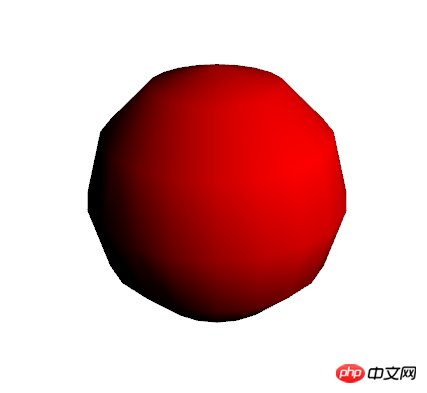
总结
以上就是three.js的入门内容,我们核心的五步就是:
1.设置three.js渲染器
2.设置摄像机camera
3.设置场景scene
4.设置光源light
5.设置物体object
可能其中有些设置你还不太清楚,没关系,后面几篇文章会对以上五个主要步骤进行详细的讲解,敬请期待~~
本例完整代码:
<!DOCTYPE html>
<html>
<head>
<meta charset="UTF-8">
<title>lesson1-by-shawn.xie</title>
<!--引入Three.js-->
<script src="Three.js"></script>
<script type="text/javascript">
//开启Three.js渲染器
var renderer;//声明全局变量(对象)
function initThree() {
width = document.getElementById('canvas3d').clientWidth;//获取画布「canvas3d」的宽
height = document.getElementById('canvas3d').clientHeight;//获取画布「canvas3d」的高
renderer=new THREE.WebGLRenderer({antialias:true});//生成渲染器对象(属性:抗锯齿效果为设置有效)
renderer.setSize(width, height );//指定渲染器的高宽(和画布框大小一致)
document.getElementById('canvas3d').appendChild(renderer.domElement);//追加 【canvas】 元素到 【canvas3d】 元素中。
renderer.setClearColorHex(0xFFFFFF, 1.0);//设置canvas背景色(clearColor)
}
//设置相机
var camera;
function initCamera() {
camera = new THREE.PerspectiveCamera( 45, width / height , 1 , 5000 );//设置透视投影的相机,默认情况下相机的上方向为Y轴,右方向为X轴,沿着Z轴朝里(视野角:fov 纵横比:aspect 相机离视体积最近的距离:near 相机离视体积最远的距离:far)
camera.position.x = 0;//设置相机的位置坐标
camera.position.y = 50;//设置相机的位置坐标
camera.position.z = 100;//设置相机的位置坐标
camera.up.x = 0;//设置相机的上为「x」轴方向
camera.up.y = 1;//设置相机的上为「y」轴方向
camera.up.z = 0;//设置相机的上为「z」轴方向
camera.lookAt( {x:0, y:0, z:0 } );//设置视野的中心坐标
}
//设置场景
var scene;
function initScene() {
scene = new THREE.Scene();
}
//设置光源
var light;
function initLight() {
light = new THREE.DirectionalLight(0xff0000, 1.0, 0);//设置平行光源
light.position.set( 200, 200, 200 );//设置光源向量
scene.add(light);// 追加光源到场景
}
//设置物体
var sphere;
function initObject(){
sphere = new THREE.Mesh(
new THREE.SphereGeometry(20,20), //width,height,depth
new THREE.MeshLambertMaterial({color: 0xff0000}) //材质设定
);
scene.add(sphere);
sphere.position.set(0,0,0);
}
//执行
function threeStart() {
initThree();
initCamera();
initScene();
initLight();
initObject();
renderer.clear();
renderer.render(scene, camera);
}
</script>
<style type="text/css">
p#canvas3d{
border: none;
cursor: move;
width: 1400px;
height: 600px;
background-color: #EEEEEE;
}
</style>
</head>
<body onload='threeStart();'>
<!--盛放canvas的容器-->
<p id="canvas3d"></p>
</body>
</html>위 내용은 Three.js JS 라이브러리 기본 소개의 상세 내용입니다. 자세한 내용은 PHP 중국어 웹사이트의 기타 관련 기사를 참조하세요!

핫 AI 도구

Undresser.AI Undress
사실적인 누드 사진을 만들기 위한 AI 기반 앱

AI Clothes Remover
사진에서 옷을 제거하는 온라인 AI 도구입니다.

Undress AI Tool
무료로 이미지를 벗다

Clothoff.io
AI 옷 제거제

Video Face Swap
완전히 무료인 AI 얼굴 교환 도구를 사용하여 모든 비디오의 얼굴을 쉽게 바꾸세요!

인기 기사

뜨거운 도구

메모장++7.3.1
사용하기 쉬운 무료 코드 편집기

SublimeText3 중국어 버전
중국어 버전, 사용하기 매우 쉽습니다.

스튜디오 13.0.1 보내기
강력한 PHP 통합 개발 환경

드림위버 CS6
시각적 웹 개발 도구

SublimeText3 Mac 버전
신 수준의 코드 편집 소프트웨어(SublimeText3)

뜨거운 주제
 7692
7692
 15
15
 1639
1639
 14
14
 1393
1393
 52
52
 1287
1287
 25
25
 1229
1229
 29
29
 시간을 투자할 가치가 있는 확산 모델 튜토리얼(Purdue University 제공)
Apr 07, 2024 am 09:01 AM
시간을 투자할 가치가 있는 확산 모델 튜토리얼(Purdue University 제공)
Apr 07, 2024 am 09:01 AM
확산은 더 잘 모방할 수 있을 뿐만 아니라 "창조"할 수도 있습니다. 확산 모델(DiffusionModel)은 이미지 생성 모델입니다. AI 분야에서 잘 알려진 GAN, VAE 알고리즘과 비교할 때 확산 모델은 먼저 이미지에 노이즈를 추가한 다음 점차적으로 노이즈를 제거하는 프로세스를 취합니다. 원본 이미지의 노이즈를 제거하고 복원하는 방법이 알고리즘의 핵심 부분입니다. 최종 알고리즘은 임의의 잡음이 있는 이미지에서 이미지를 생성할 수 있습니다. 최근 몇 년 동안 생성 AI의 경이적인 성장으로 인해 텍스트-이미지 생성, 비디오 생성 등에서 많은 흥미로운 애플리케이션이 가능해졌습니다. 이러한 생성 도구의 기본 원리는 이전 방법의 한계를 극복하는 특수 샘플링 메커니즘인 확산의 개념입니다.
 클릭 한 번으로 PPT를 생성해보세요! 키미: 'PPT 이주노동자'가 먼저 대중화되게 해주세요
Aug 01, 2024 pm 03:28 PM
클릭 한 번으로 PPT를 생성해보세요! 키미: 'PPT 이주노동자'가 먼저 대중화되게 해주세요
Aug 01, 2024 pm 03:28 PM
키미: 단 한 문장이면 단 10초만에 PPT가 완성됩니다. PPT가 너무 짜증나네요! 회의를 하려면 PPT가 있어야 하고, 주간 보고서를 작성하려면 PPT가 있어야 하며, 누군가를 부정행위를 했다고 비난하려면 PPT를 보내야 합니다. 대학은 PPT 전공을 공부하는 것과 비슷합니다. 수업 시간에 PPT를 보고 수업 후에 PPT를 하는 거죠. 아마도 데니스 오스틴이 37년 전 PPT를 발명했을 때, 언젠가 PPT가 이렇게 널리 보급될 것이라고는 예상하지 못했을 것입니다. 우리가 PPT를 만들면서 힘들었던 경험을 이야기하면 눈물이 납니다. "20페이지가 넘는 PPT를 만드는 데 3개월이 걸렸고, 수십 번 수정했어요. PPT를 보면 토할 것 같았어요. 한창 때는 하루에 다섯 장씩 했는데, 숨소리까지 냈어요." PPT였어요." 즉석 회의가 있으면 해야죠.
 CVPR 2024 시상식 전체가 발표되었습니다! 약 10,000명이 오프라인으로 컨퍼런스에 참석했으며 Google의 중국인 연구원이 최우수 논문상을 수상했습니다.
Jun 20, 2024 pm 05:43 PM
CVPR 2024 시상식 전체가 발표되었습니다! 약 10,000명이 오프라인으로 컨퍼런스에 참석했으며 Google의 중국인 연구원이 최우수 논문상을 수상했습니다.
Jun 20, 2024 pm 05:43 PM
베이징 시간으로 6월 20일 이른 아침, 시애틀에서 열린 최고의 국제 컴퓨터 비전 컨퍼런스인 CVPR2024가 최우수 논문 및 기타 수상작을 공식 발표했습니다. 올해는 우수논문 2편, 최우수 학생논문 2편 등 총 10편의 논문이 수상하였습니다. 컴퓨터 비전(CV) 분야 최고 학회는 매년 수많은 연구기관과 대학이 모여드는 CVPR이다. 통계에 따르면 올해 총 1만1532편의 논문이 제출돼 2719편이 채택돼 합격률 23.6%를 기록했다. Georgia Institute of Technology의 CVPR2024 데이터 통계 분석에 따르면 연구 주제 관점에서 가장 많은 논문이 이미지 및 비디오 합성 및 생성입니다(Imageandvideosyn
 베어메탈부터 700억 개의 매개변수가 있는 대형 모델까지 튜토리얼과 바로 사용할 수 있는 스크립트가 있습니다.
Jul 24, 2024 pm 08:13 PM
베어메탈부터 700억 개의 매개변수가 있는 대형 모델까지 튜토리얼과 바로 사용할 수 있는 스크립트가 있습니다.
Jul 24, 2024 pm 08:13 PM
우리는 LLM이 대규모 데이터를 사용하여 대규모 컴퓨터 클러스터에서 훈련된다는 것을 알고 있습니다. 이 사이트는 LLM 훈련 프로세스를 지원하고 개선하는 데 사용되는 다양한 방법과 기술을 소개합니다. 오늘 우리가 공유하고 싶은 것은 기본 기술에 대해 심층적으로 살펴보고 운영 체제 없이도 수많은 "베어 메탈"을 LLM 교육을 위한 컴퓨터 클러스터로 전환하는 방법을 소개하는 기사입니다. 이 기사는 기계가 생각하는 방식을 이해하여 일반 지능을 달성하기 위해 노력하는 AI 스타트업 Imbue에서 가져온 것입니다. 물론 운영 체제가 없는 "베어 메탈"을 LLM 교육을 위한 컴퓨터 클러스터로 전환하는 것은 탐색과 시행착오로 가득 찬 쉬운 과정이 아니지만 Imbue는 마침내 700억 개의 매개변수를 사용하여 LLM을 성공적으로 교육했습니다. 과정이 쌓이다
 AI 활용 | AI가 혼자 사는 소녀의 생활 브이로그를 만들어 3일 만에 수만 개의 좋아요를 받았습니다.
Aug 07, 2024 pm 10:53 PM
AI 활용 | AI가 혼자 사는 소녀의 생활 브이로그를 만들어 3일 만에 수만 개의 좋아요를 받았습니다.
Aug 07, 2024 pm 10:53 PM
Machine Power Report 편집자: Yang Wen 대형 모델과 AIGC로 대표되는 인공지능의 물결은 우리가 살고 일하는 방식을 조용히 변화시키고 있지만 대부분의 사람들은 여전히 그것을 어떻게 사용하는지 모릅니다. 이에 직관적이고 흥미롭고 간결한 인공지능 활용 사례를 통해 AI 활용 방법을 자세히 소개하고 모두의 사고를 자극하고자 'AI in Use' 칼럼을 론칭하게 됐다. 또한 독자들이 혁신적인 실제 사용 사례를 제출하는 것을 환영합니다. 영상 링크 : https://mp.weixin.qq.com/s/2hX_i7li3RqdE4u016yGhQ 최근 샤오홍슈에서는 혼자 사는 소녀의 인생 브이로그가 인기를 끌었습니다. 몇 가지 치유의 말과 함께 일러스트레이션 스타일의 애니메이션을 단 며칠 만에 쉽게 익힐 수 있습니다.
 C 언어 학습을 시작하기 위한 5가지 프로그래밍 소프트웨어
Feb 19, 2024 pm 04:51 PM
C 언어 학습을 시작하기 위한 5가지 프로그래밍 소프트웨어
Feb 19, 2024 pm 04:51 PM
널리 사용되는 프로그래밍 언어인 C언어는 컴퓨터 프로그래밍에 종사하려는 사람들이 꼭 배워야 할 기본 언어 중 하나이다. 그러나 초보자의 경우 새로운 프로그래밍 언어를 배우는 것이 다소 어려울 수 있습니다. 특히 관련 학습 도구와 교육 자료가 부족하기 때문입니다. 이번 글에서는 초보자가 C 언어를 시작하고 빠르게 시작할 수 있도록 도와주는 프로그래밍 소프트웨어 5가지를 소개하겠습니다. 최초의 프로그래밍 소프트웨어는 Code::Blocks였습니다. Code::Blocks는 무료 오픈 소스 통합 개발 환경(IDE)입니다.
 기술 초보자의 필독서: C언어와 Python의 난이도 분석
Mar 22, 2024 am 10:21 AM
기술 초보자의 필독서: C언어와 Python의 난이도 분석
Mar 22, 2024 am 10:21 AM
제목: 기술 초보자가 꼭 읽어야 할 책: C언어와 Python의 난이도 분석, 구체적인 코드 예제가 필요한 오늘날의 디지털 시대에 프로그래밍 기술은 점점 더 중요한 능력이 되었습니다. 소프트웨어 개발, 데이터 분석, 인공 지능과 같은 분야에서 일하고 싶거나 관심 있는 프로그래밍을 배우고 싶다면 적합한 프로그래밍 언어를 선택하는 것이 첫 번째 단계입니다. 많은 프로그래밍 언어 중에서 C 언어와 Python은 널리 사용되는 두 가지 프로그래밍 언어이며 각각 고유한 특성을 가지고 있습니다. 이번 글에서는 C언어와 Python의 난이도를 분석해보겠습니다.
 RAG의 12가지 문제점을 카운트다운하는 NVIDIA 수석 아키텍트가 솔루션을 가르칩니다.
Jul 11, 2024 pm 01:53 PM
RAG의 12가지 문제점을 카운트다운하는 NVIDIA 수석 아키텍트가 솔루션을 가르칩니다.
Jul 11, 2024 pm 01:53 PM
검색 증강 생성(RAG)은 검색을 사용하여 언어 모델을 향상시키는 기술입니다. 특히, 언어 모델은 답변을 생성하기 전에 광범위한 문서 데이터베이스에서 관련 정보를 검색한 다음 이 정보를 사용하여 생성 프로세스를 안내합니다. 이 기술은 콘텐츠의 정확성과 관련성을 크게 향상시키고 환각 문제를 효과적으로 완화하며 지식 업데이트 속도를 높이고 콘텐츠 생성 추적성을 향상시킬 수 있습니다. RAG는 의심할 여지 없이 인공 지능 연구에서 가장 흥미로운 분야 중 하나입니다. RAG에 대한 자세한 내용은 본 사이트의 칼럼 기사 "대형 모델의 단점을 보완하는 데 특화된 RAG의 새로운 발전은 무엇인가?"를 참조하시기 바랍니다. 이 리뷰는 이를 명확하게 설명합니다." 그러나 RAG는 완벽하지 않으며 사용자는 이를 사용할 때 몇 가지 "고통"에 직면하는 경우가 많습니다. 최근 NVIDIA의 고급 생성 AI 솔루션




